Hogyan javítsunk ki a Windows 10 keresési indexet

Nehezen talál fájlokat? Újjáépítheti, frissítheti vagy felveheti a meghajtókat a Windows 10 Keresőindexbe, hogy újra működjön.
Több mint 10 évvel ezelőtt a Microsoft bevezette aazonnali keresésnek nevezett továbbfejlesztett szolgáltatás a Windows Vista rendszerben. Ez a szolgáltatás gyorsabbá, könnyebbé és relevánsabbá tette a fájlok és alkalmazások megtalálását. Azonnali keresés alapvető alkotóeleme, amely a mai napig továbbra is fennáll a Windows 10-ben, a Keresés és az Index vezérlőpultja. Ebben a cikkben megvizsgáljuk, hogyan konfigurálhatja, hozzáadhat más meghajtókat és mappákat, és elháríthatja azokat, ha nem működik.
A Windows 10 keresési indexének frissítése, módosítása vagy újratelepítése
Mindannyian használtuk a Windows 10 keresőmezőt itt:valamilyen ponton, hogy keresse meg a digitális tűt a szénakazalban. A legfrissebb verzió inkább integrálódik az internethez, de fejlettebb és könnyebben kezelhető felületet is biztosít, amely lehetővé teszi a felhasználók számára, hogy szűrjék fájljaikat típusuk szerint, vagy akár felhőalapú szolgáltatásokon, például OneDrive-en tárolt fájlokat keressenek.
Ha a Windows 10 Search megfelelően működik, akkor megnyithatja a Start menüt, és elkezdheti a gépelést, és azonnal megjelenik a releváns eredmények:
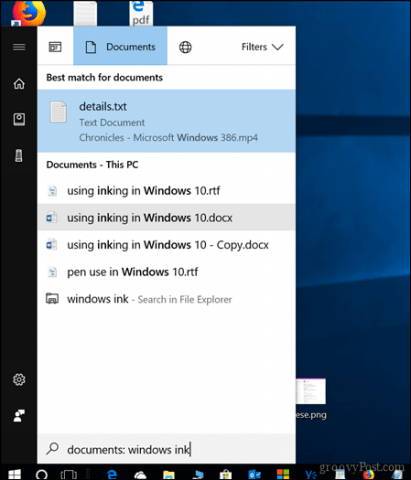
Ha a fájlok nem jelennek meg úgy, ahogyan azt elvárták, akkor van néhány különböző dolog, amit kipróbálhat.
Futtassa a Keresési és indexelési hibaelhárítót
Az első lépés, amelyet elindíthat a Keresési és Indexelési hibaelhárítóban, hogy kiderítse, segíthet-e ez abban, ami megakadályozhatja a keresési eredmények működését.
Nyisd ki Rajt > Beállítások > Frissítés és biztonság > Hibaelhárítás.
Görgessen le, válassza a lehetőséget Keresés és indexelés, kattintson a Futtassa a hibaelhárítót, fejezze be a varázslót, majd indítsa újra. Ezután ellenőrizze, hogy a keresési lekérdezések működnek-e.
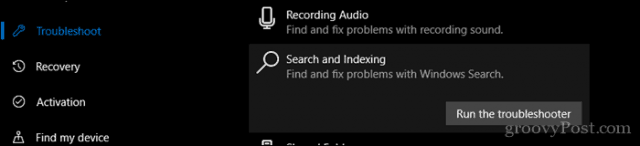
Indítsa újra a Keresési felhasználói felület folyamatát
Egy másik dolog, amelyet megpróbálhat, az a Feladatkezelőben a Keresési felhasználói felület leállítása, majd a számítógép újraindítása.
nyomja meg Windows billentyű + X, kettyenés Feladatkezelő, Eljárások lapon válassza a lehetőséget Keresés majd kattintson a gombra Utolsó feladat. Indítsa újra a számítógépet, majd ellenőrizze, hogy a keresés ismét működik-e.
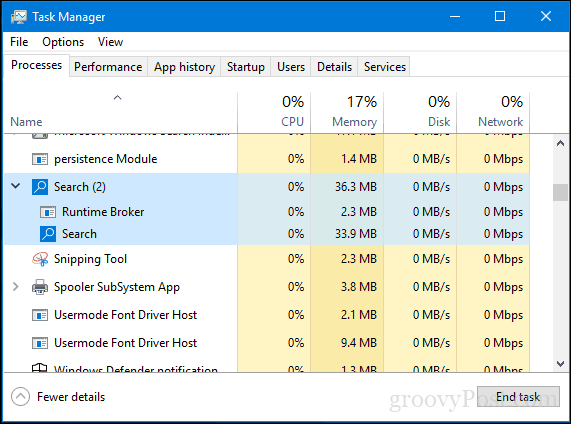
Újjáépítse a Windows 10 keresési indexét
A Microsoft módosította a Keresés módjátés az indexelés a Windows 10 rendszerben működik. Az akkumulátor élettartamának és teljesítményének javítása érdekében a Windows 10 úgy tűnik, hogy letiltja a Keresési mutatót, ha nem használja. Ez néha úgy tűnhet, hogy a fájlok nem léteznek, amikor úgy dönt, hogy gyorskeresést hajt végre.
A probléma javításához és a régi szolgáltatások némelyikének visszaállításához indítsa el a klasszikus Vezérlőpultot, majd nyissa meg Indexelési beállítások.
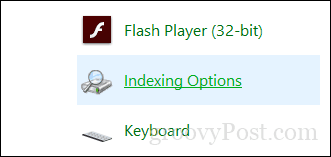
Kattints a Fejlett gombot, válassza ki Fájl típusok fülre, majd írja be lnk ban,-ben Új kiterjesztés hozzáadása a listához dobozban kattintson a gombra hozzáad majd kattintson a gombra RENDBEN. Ez a keresést és az indexelést indítja el az index újjáépítéséhez.
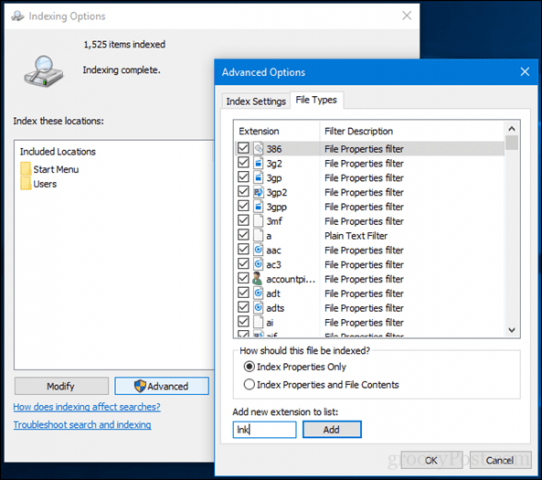
Adjon meghajtókat a Windows 10 kereséshez
Ha meghajtókat szeretne hozzáadni a Windows 10 rendszerhezkeresést - például egy nem rendszerbeli adatpartíciót vagy egy külső merevlemezt vagy SD-kártyát - ugyanazon az Indexelési beállítások panelen teheti meg, mint a fentiekben. Nyissa meg a klasszikus Vezérlőpultot és kattintson a gombra Indexelési beállítások
Ezután kattintson a Módosítás gombra, majd válassza a lehetőségethozzáadni kívánt meghajtók vagy almappák a meghajtón belül. Azt javaslom, hogy ne adjon hozzá mindent, csak a leggyakoribb helyeket, ahol olyan fontos fájlokat tárol, amelyekre esetleg hivatkozni kell. Az én esetemben a nyilvános mappában tárolt fájlokat egy másik partíción tárolom, ezért hozzáteszem. kettyenés rendben amikor hozzáadta az összes szükséges mappát.
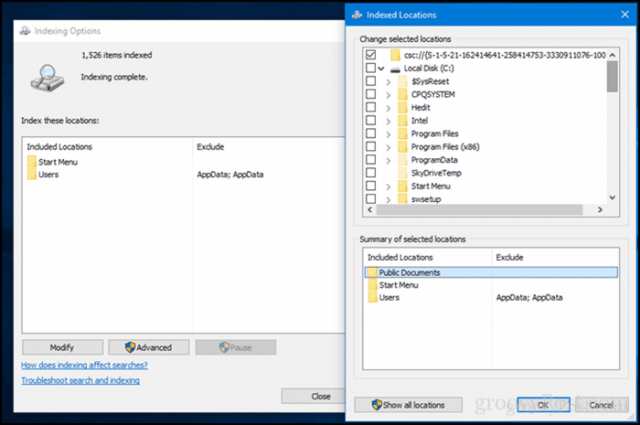
Szóval, mit tettünk pontosan? A keresést és az indexelést úgy végeztük, mint a régi időkben, amikor folyamatosan figyeli a mappákat, és frissítéseket végez, amikor változtattak. Valószínűleg nem akarja ezt megtenni minden eszközön, mivel ez több PC-erőforrást fog felhasználni, de az asztali PC-k vagy az eszközök mindig csatlakoztatott eszközök esetén előnyösek lehetnek; különösen akkor, ha több meghajtó és partíció van.
Próbálkozzon ezekkel a Windows 10 Keresőindex-csempékkel, és tudassa velünk, hogyan működik az Ön számára.










Szólj hozzá